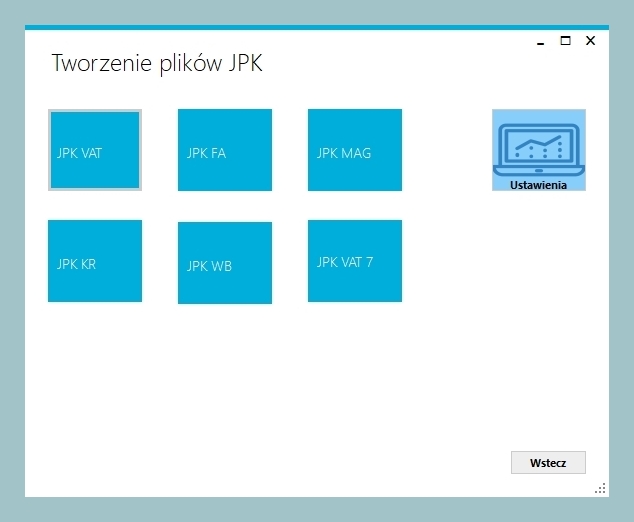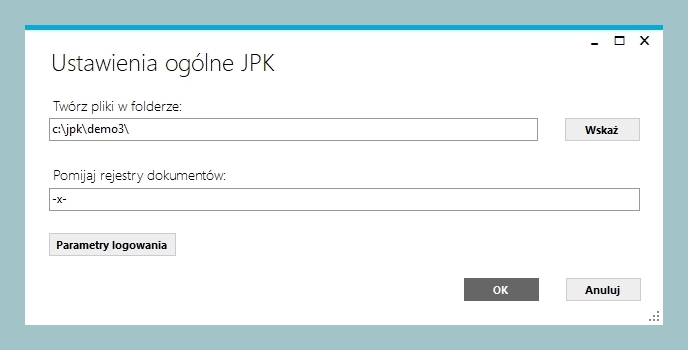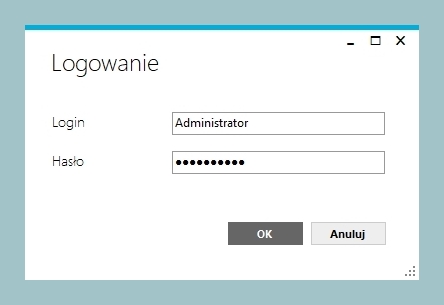|
|
|
|
Po prawej stronie sześciu przycisków do tworzenia plików JPK znajduje się przycisk ekranowy [Ustawienia]. |
|
|
|
|
|
Po kliknięciu przycisku [Ustawienia] pojawia się okienko, w którym mamy do dyspozycji trzy ustawienia. |
|
|
|
|
|
1. Ustawienie lokalizacji folderu, w którym mają być tworzone foldery JPK. W polu Twórz plik w folderze możemy bezpośrednio wpisać ścieżkę dostępu do folderu, w którym ma być utworzony folder JPK oraz podfoldery JPK VAT, JPK FA, JPK MAG, JPK KR, JPK WB i JPK VAT 7. Alternatywnie, po wciśnięciu przycisku ekranowego [Wskaż], możemy wskazać folder, w którym ma być utworzony folder JPK wraz z podfolderami. W podfolderze np. VAT jest tworzony podfolder odpowiadający miesiącowi (np. C:\jpk\VAT\2021_marzec), za który jest tworzony Jednolity Plik Kontrolny. W podfolderze odpowiadającym miesiącowi tworzone są: plik z danymi w formacie XML oraz plik podglądu w formacie HTML. 2. Ustawienie pomijanych rejestrów dokumentów. W polu Pomijaj rejestry dokumentów podajemy, które rejestry dokumentów mają być pomijane przy tworzeniu plików JPK. 3. Ustawienie parametrów logowania. Przycisk ekranowy [Parametry logowania] służy do wprowadzenia Loginu i Hasła. |
|
|
|
|
|
|
|
|
|
|
|
|
|
|
|